デスクトップ コンピューターであれ携帯電話であれ、Google が私たちのオンライン アクティビティのほとんどを個人の Google アカウントに「追跡」して保存していることは周知の事実です。 (おそらく、「追跡」という言葉は厳しすぎるかもしれません。Google は、サービスを改善するために行っていることに関するデータを収集すると言いたがります。)
Google は、ユーザーが行った Web 検索、アクセスした Web サイト、開いたアプリケーションに関する情報を収集します。 たとえば、新しい車を検索すると、Google は検索履歴を参照して、近い将来に車の広告を表示します。
Google は私たちがオンラインで行うほとんどすべてのことを監視しているため、Google アカウント アクティビティを削除することは非常に困難になっています。 このガイドでは、デスクトップでそれを行う方法の詳細な手順を見つけることができます。 モバイル。
デスクトップでGoogleアカウントのアクティビティを削除する方法.
これは、デスクトップ上のすべての Google アクティビティを削除するための段階的なガイドです。
1. Google アカウントにサインインして、 myactivity.google.com
2. 左側のメニューから、 活動を削除する オプション。
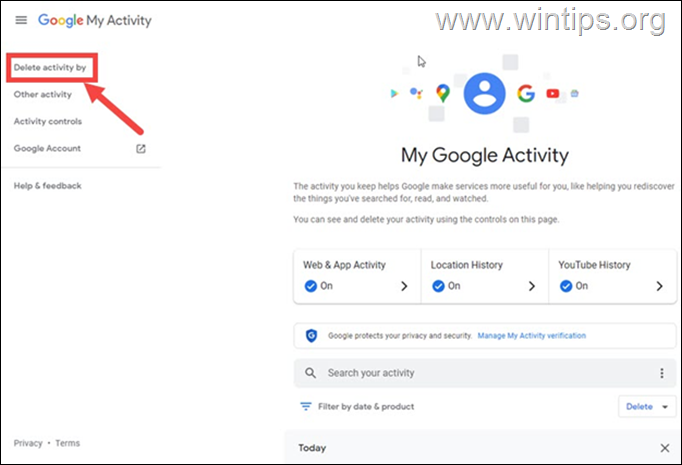
3. アクティビティの削除オプション。 クリック いつも すべての Google アクティビティ履歴を削除したい場合。 *
* ノート: ここには、特定の期間の Google アカウント アクティビティを削除するオプションもあります (過去 1 時間、最終日、またはカスタムの時間範囲など)。
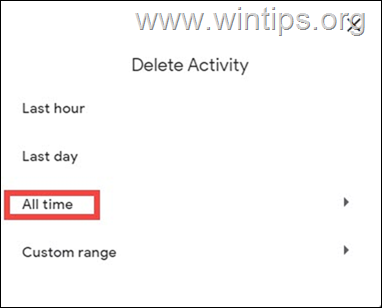
4. 次の画面で、削除するアクティビティのタイプを選択してクリックします 次 ボタン.
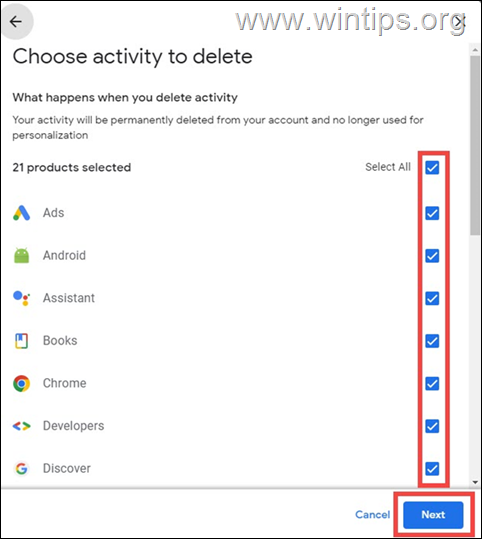
5. 最後に、 消去 ボタンをクリックして、アクティビティを完全に削除します。
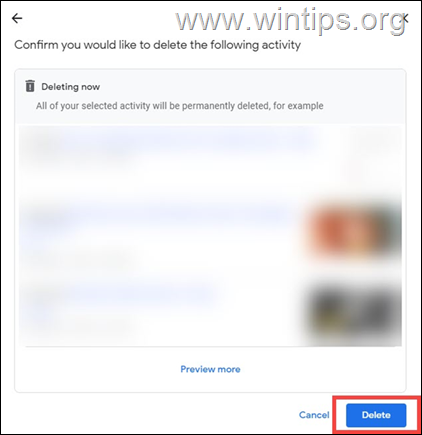
9. 次にクリック その他の活動、YouTube、ウェブなどの Google アカウントのアクティビティ履歴に保存されているアクティビティの種類を表示および管理します。
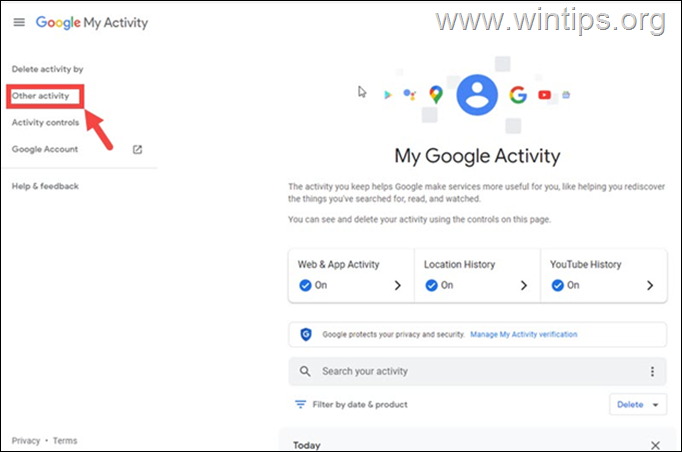
10. [アクティビティ管理] ページで、 アクティビティの管理 各カテゴリの下にあるボタンをクリックして、Google アカウントに保存されている各種アクティビティの設定を変更します。
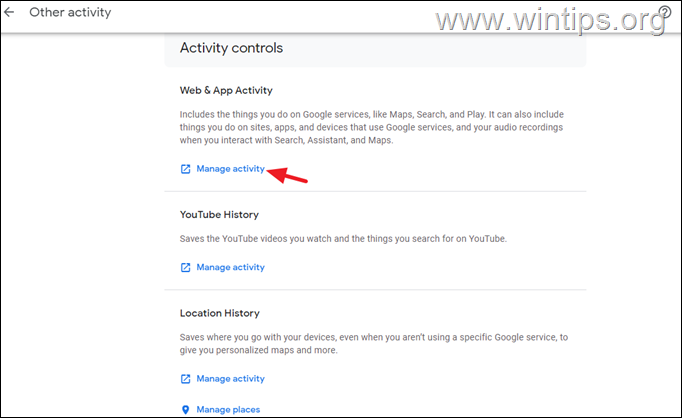
モバイルで Google アカウントのアクティビティを削除する方法。
携帯電話またはタブレットで Google アカウント アクティビティを削除するには:
1. Google を開いて、 プロフィール アイコン 頂点で。
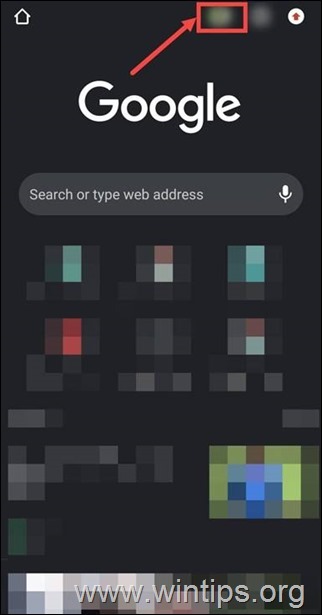
2. 次に、をタップします Google アカウントを管理する リストからオプション。
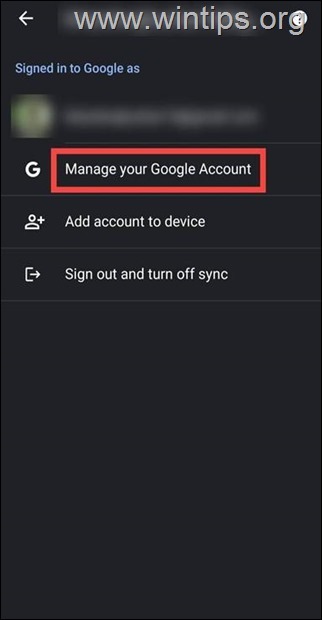
3. 次に、 データのプライバシー タブ。
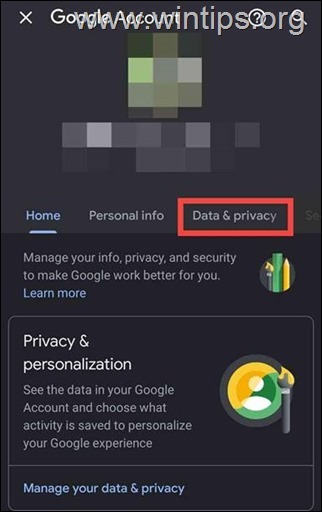
4. 下にスクロールして、 履歴設定、 タップする マイ アクティビティ.
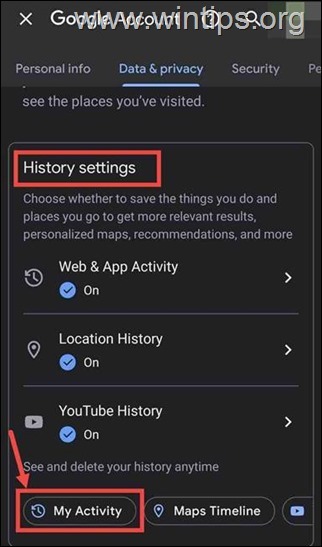
5. もう一度下にスクロールしてタップします 3 つのドット のそばに アクティビティを検索.

6. をタップします。 活動を削除する リストからオプション。
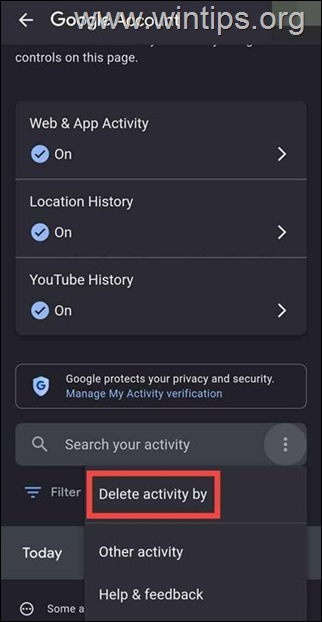
7. 次からは、 アクティビティを削除 ページ、選択 いつも.
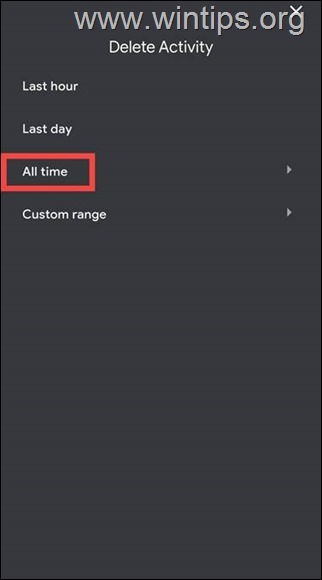
8. を選択します。 アプリまたはサービス のアクティビティを削除して をタップします 次.
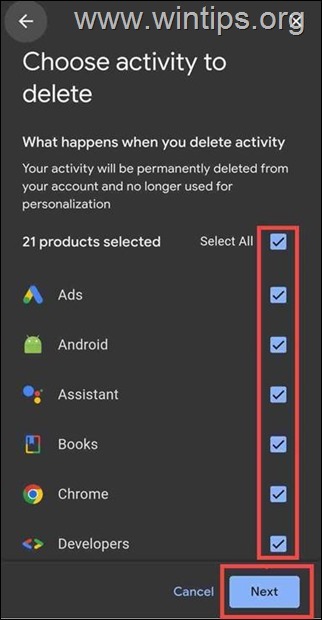
9. 最後に、 消去 確認用のボタン。
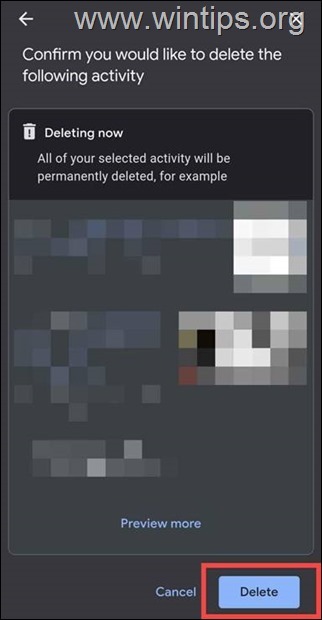
それでおしまい。 Google アカウントからすべてのアクティビティを正常に削除し、プライバシーを確保しました。
ボトムライン。
この記事では、デスクトップとモバイルから Google アカウント アクティビティを削除するために必要な手順を示しました。 その後、Google によって保存されているあなたに関するデータについて、気分が良くなるかもしれません。
それでおしまい! あなたの経験についてコメントを残して、このガイドが役に立ったかどうか教えてください。 他の人を助けるために、このガイドを気に入って共有してください。